이 가이드에서는 크롬 개발자 도구에서 DOM 중단점을 사용하여 DOM 요소의 변경 사항을 모니터링하는 방법을 알아보세요. DOM 중단점은 DOM 구조의 조작을 디버깅하는 데 특히 유용합니다. 이 기술을 사용하면 DOM 변경의 정확한 타이밍과 원인을 추적하여 웹 애플리케이션의 문제를 해결하고 최적화하는 데 도움이 될 수 있습니다.
주요 결과
- DOM 중단점을 사용하면 DOM 요소의 특정 변경 사항을 모니터링할 수 있습니다.
- 중단점에는 하위 트리 수정, 속성 수정, 노드 제거 등 다양한 유형이 있습니다.
- DOM 중단점을 사용하면 스크립트가 DOM 구조에 미치는 영향을 더 잘 이해할 수 있습니다.
단계별 가이드
DOM 중단점으로 작업하려면 먼저 크롬 개발자 도구를 열어야 합니다. F12 키를 누르거나 페이지를 마우스 오른쪽 버튼으로 클릭하고 '탐색'을 선택하면 됩니다.
개발자 도구가 열렸으면 '요소' 탭으로 이동합니다. 여기에서 현재 페이지의 DOM 전체 구조를 볼 수 있습니다.
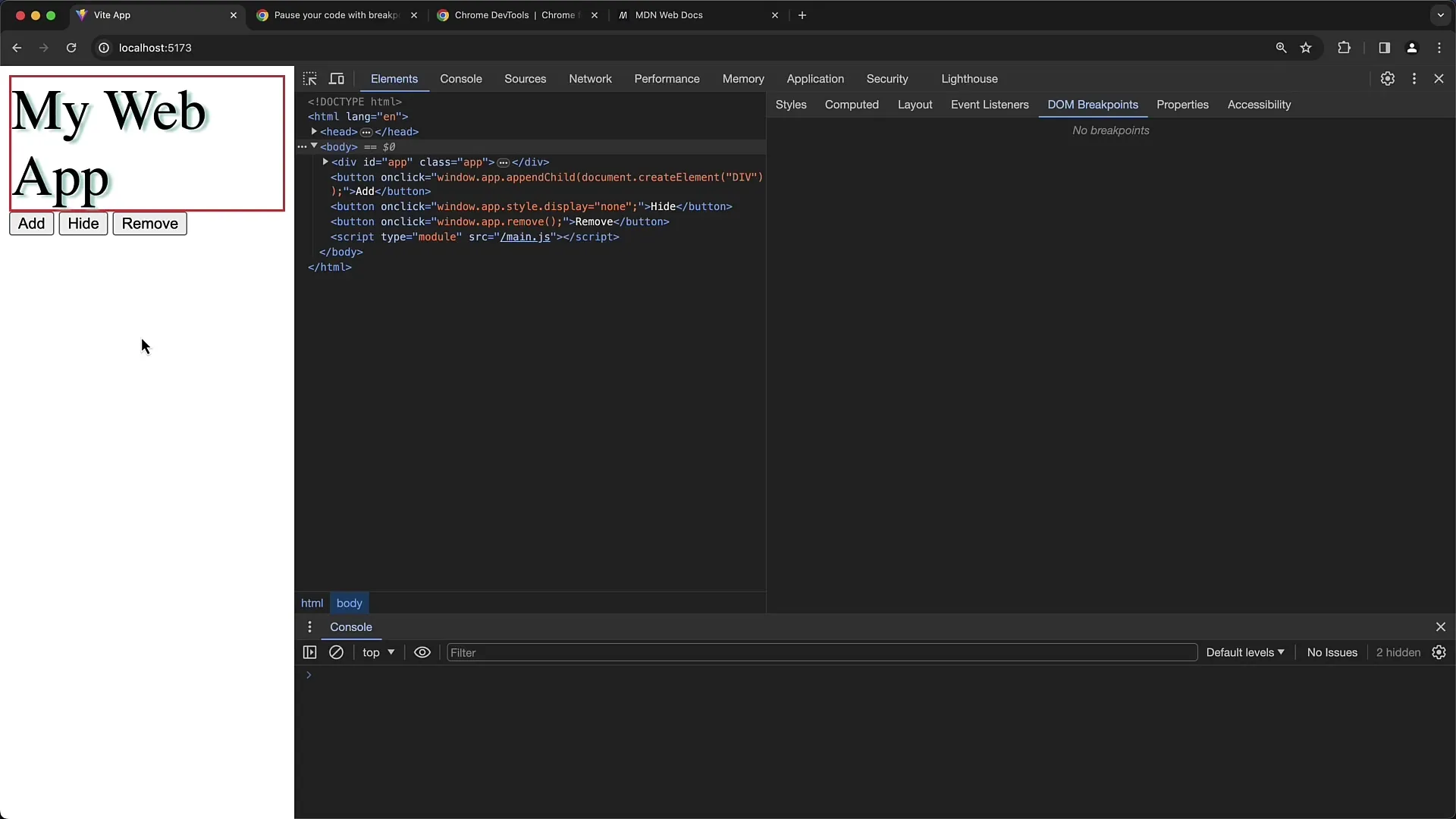
DOM 중단점을 설정하려면 모니터링하려는 요소를 선택합니다. 이 예에서는 ID가 "App"인 div 요소를 선택합니다.
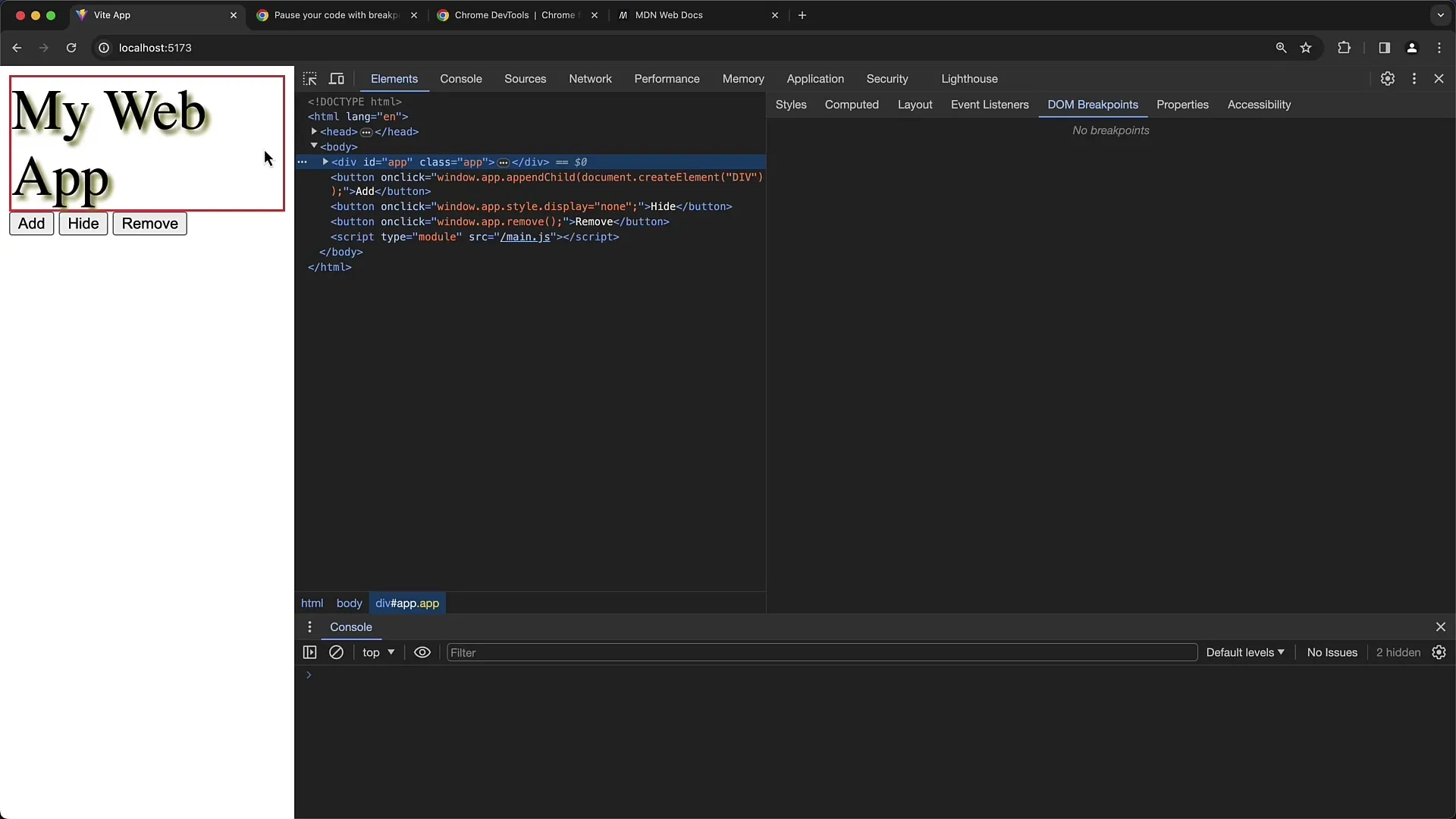
선택한 요소를 마우스 오른쪽 버튼으로 클릭하거나 요소의 오른쪽 상단에 있는 세로 점 세 개를 클릭합니다. 이제 드롭다운 메뉴에서 "브레이크 온"을 선택합니다.
메뉴가 열리면 "하위 트리 수정", "속성 수정", "노드 제거"의 세 가지 옵션 중에서 선택할 수 있습니다. 첫 번째 옵션인 "하위 트리 수정"부터 시작하겠습니다.
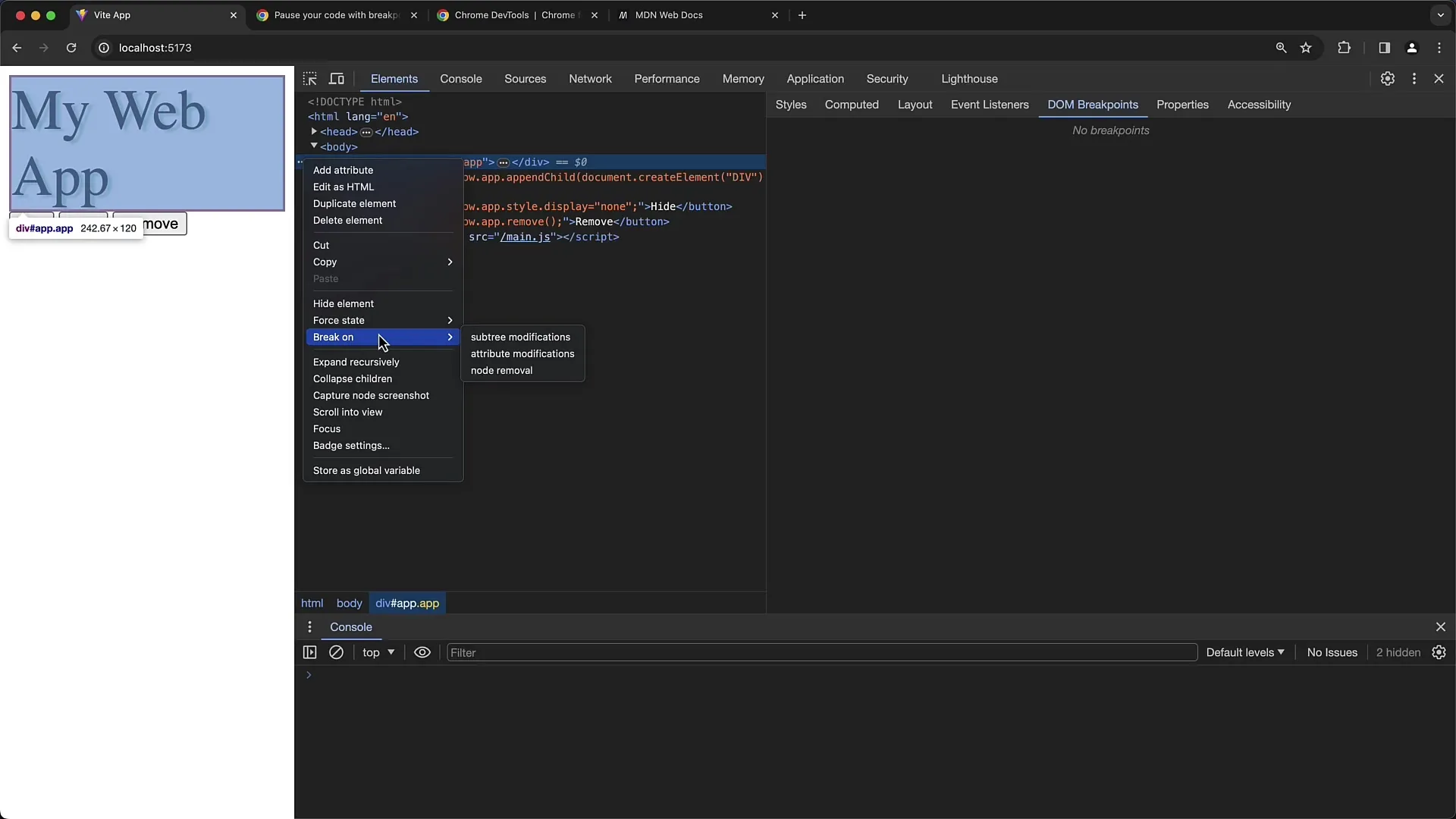
"하위 트리 수정"을 활성화하면 선택한 div 요소의 하위 요소에 대한 각 변경 사항에 대해 중단점이 설정됩니다. 이 예제에서는 ID가 "App"인 div에 새 자식을 추가하는 버튼이 있습니다.
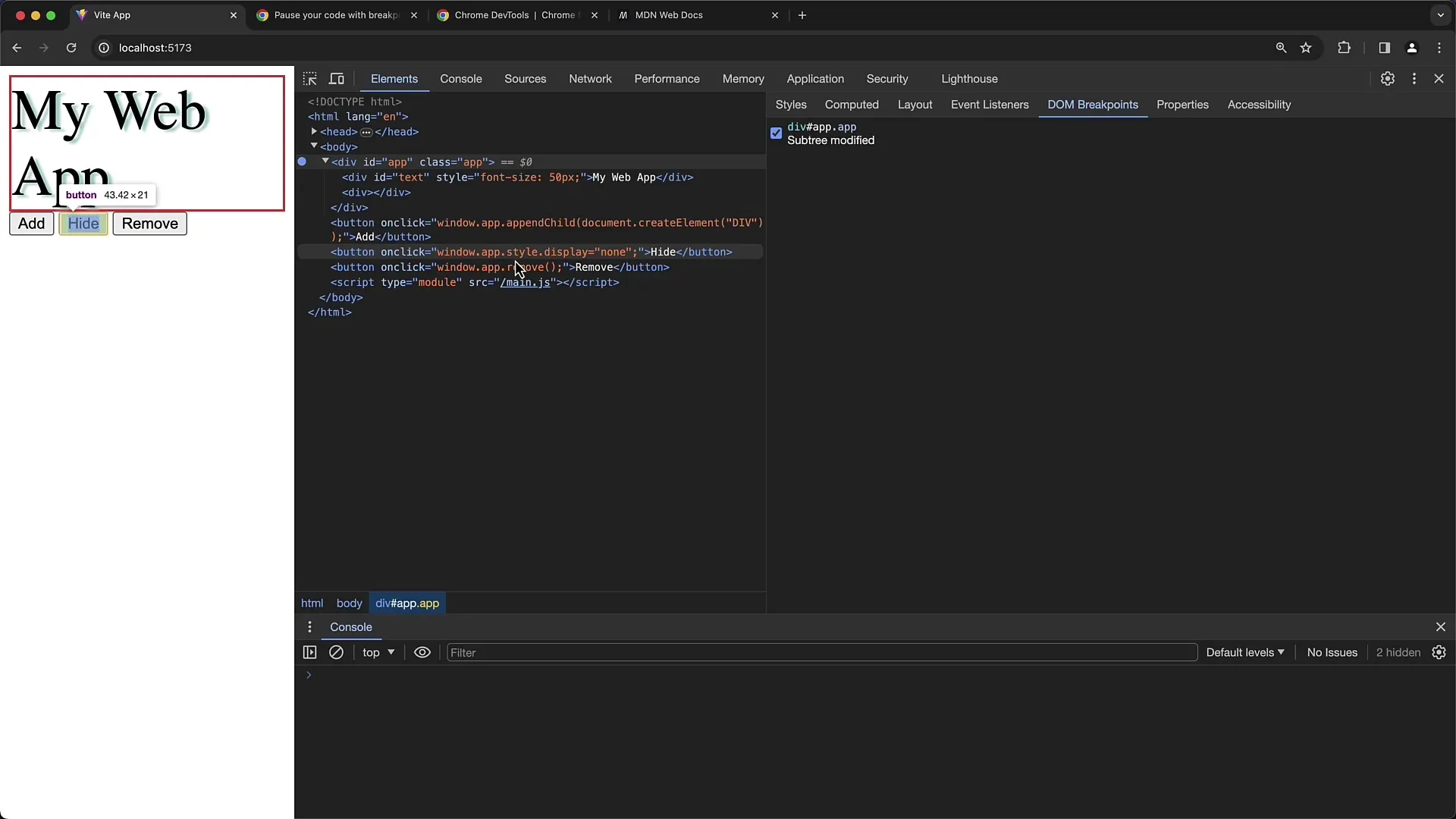
이제 버튼을 클릭합니다. 자식이 추가된 지점에서 스크립트 실행이 중지되는 것을 알 수 있습니다. 여기에서 변경된 내용에 대한 정확한 세부 정보를 볼 수 있습니다.
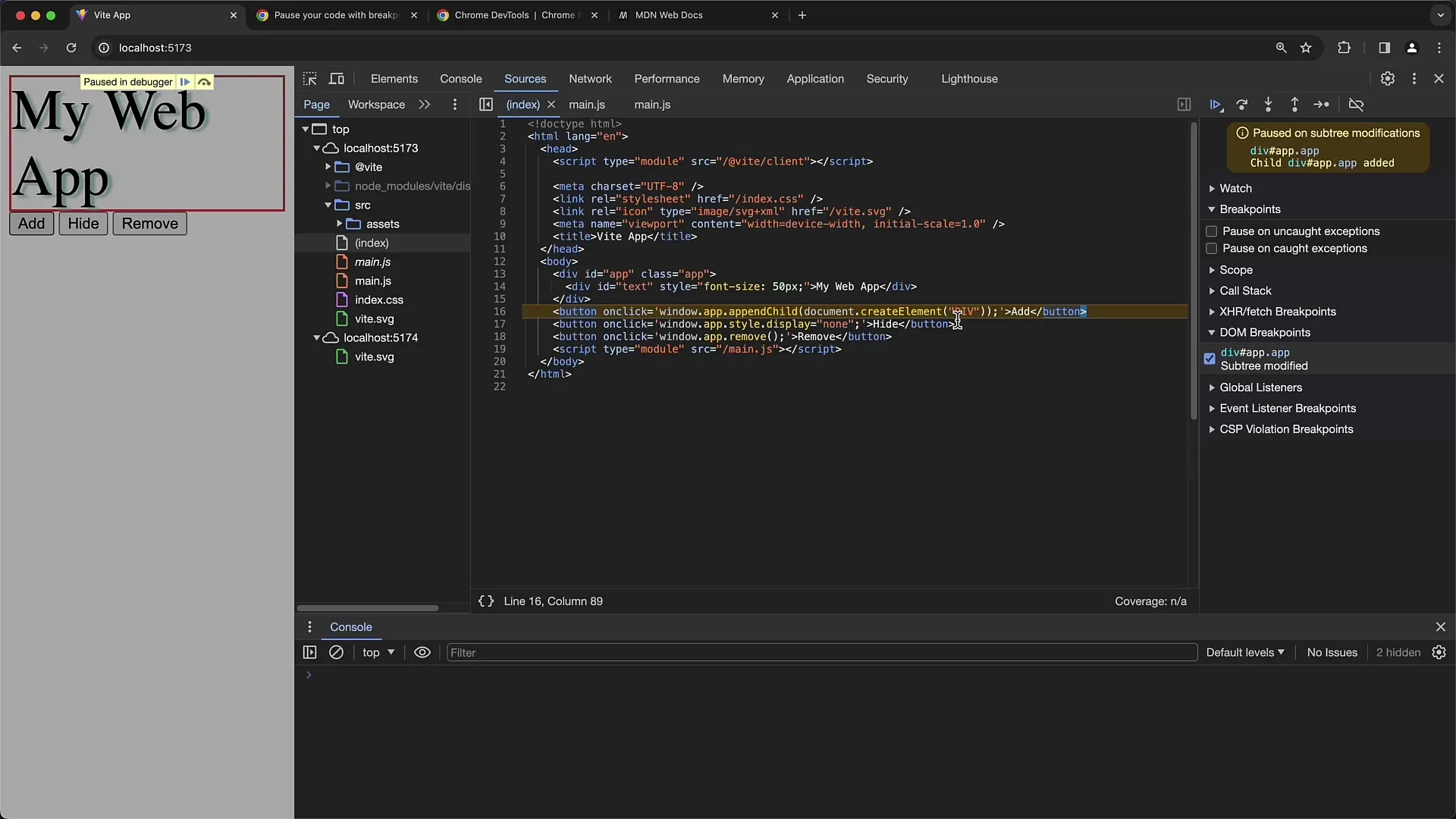
이 경우 추가된 콘텐츠는 ID가 "App"인 요소의 appendChild 호출에 해당합니다. 하위 트리 수정인 div 요소가 추가된 것을 볼 수 있습니다.
다음 옵션인 "속성 수정"으로 이동해 보겠습니다. 이 옵션을 사용하면 특정 요소의 속성 변경 사항을 모니터링할 수 있습니다. 이렇게 하려면 "앱" 요소의 스타일을 변경해야 하는 두 번째 버튼을 클릭합니다.
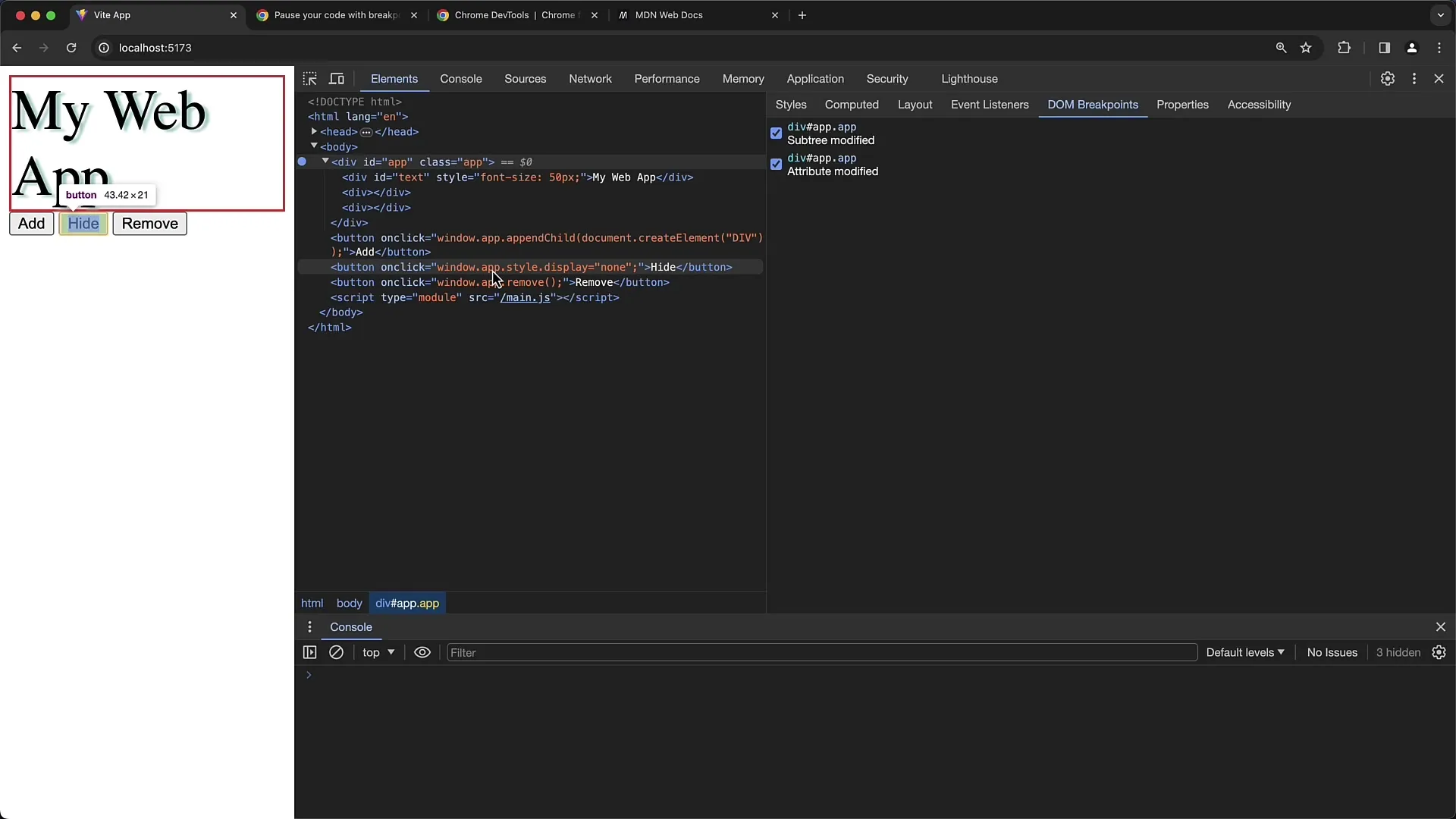
"속성 수정"을 활성화하고 버튼을 클릭합니다. 요소의 속성에 값을 변경하려는 경우 변경이 이루어진 지점에서 실행이 다시 일시 중지됩니다.
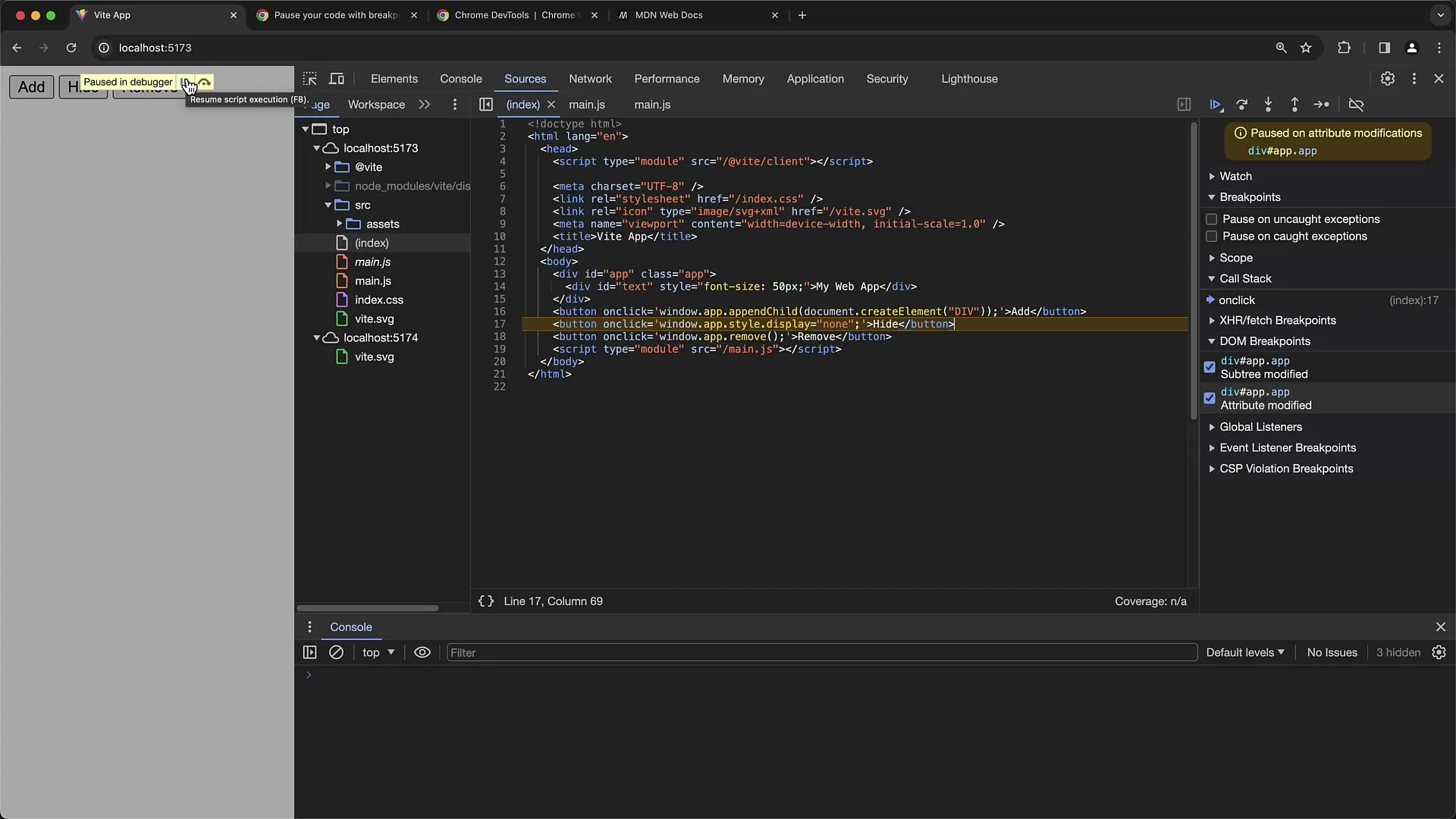
요소의 표시 값이 없음으로 설정되어 요소가 보이지 않는 것을 볼 수 있습니다. 이는 스타일 및 속성을 디버깅하는 데 효과적인 방법입니다.
마지막으로 '노드 제거' 옵션이 있습니다. 이 모니터링은 요소가 제거되는 시점을 추적하려는 경우에 유용합니다. 이 중단점을 활성화하고 세 번째 버튼을 눌러 요소를 제거합니다.
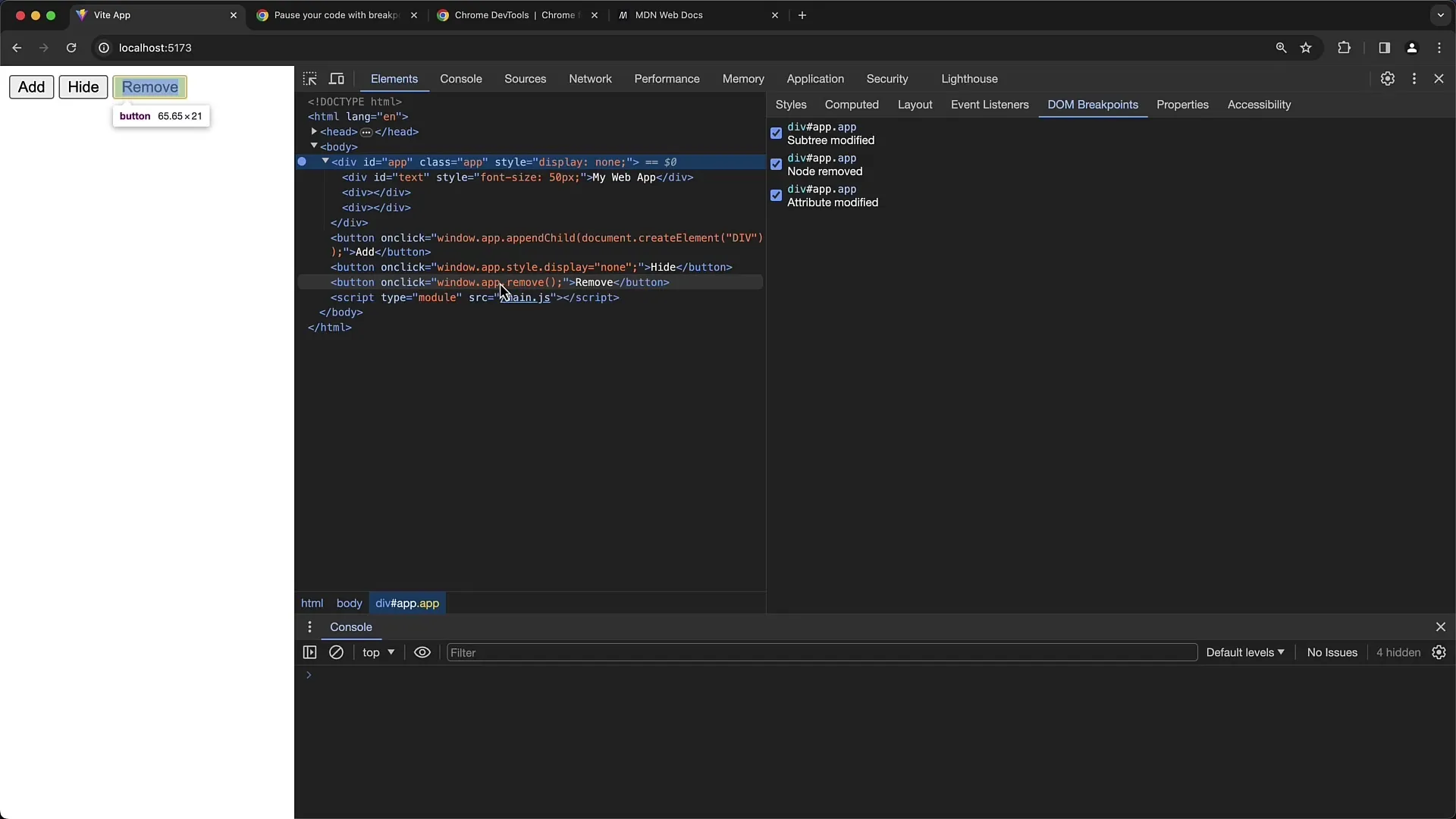
요소가 삭제되고 이 시점에서 디버거가 다시 중지되므로 제거 명령으로 요소가 삭제되었음을 확인할 수 있습니다.
참고: 요소를 제거하면 설정된 중단점도 사라집니다. 중단점을 계속 사용하려면 다시 설정해야 합니다.
설정된 모든 DOM 중단점은 요소 보기에서 확인할 수 있습니다. 이는 DOM 구조 편집에 대한 심층적인 통찰력을 얻고자 할 때 중요합니다.
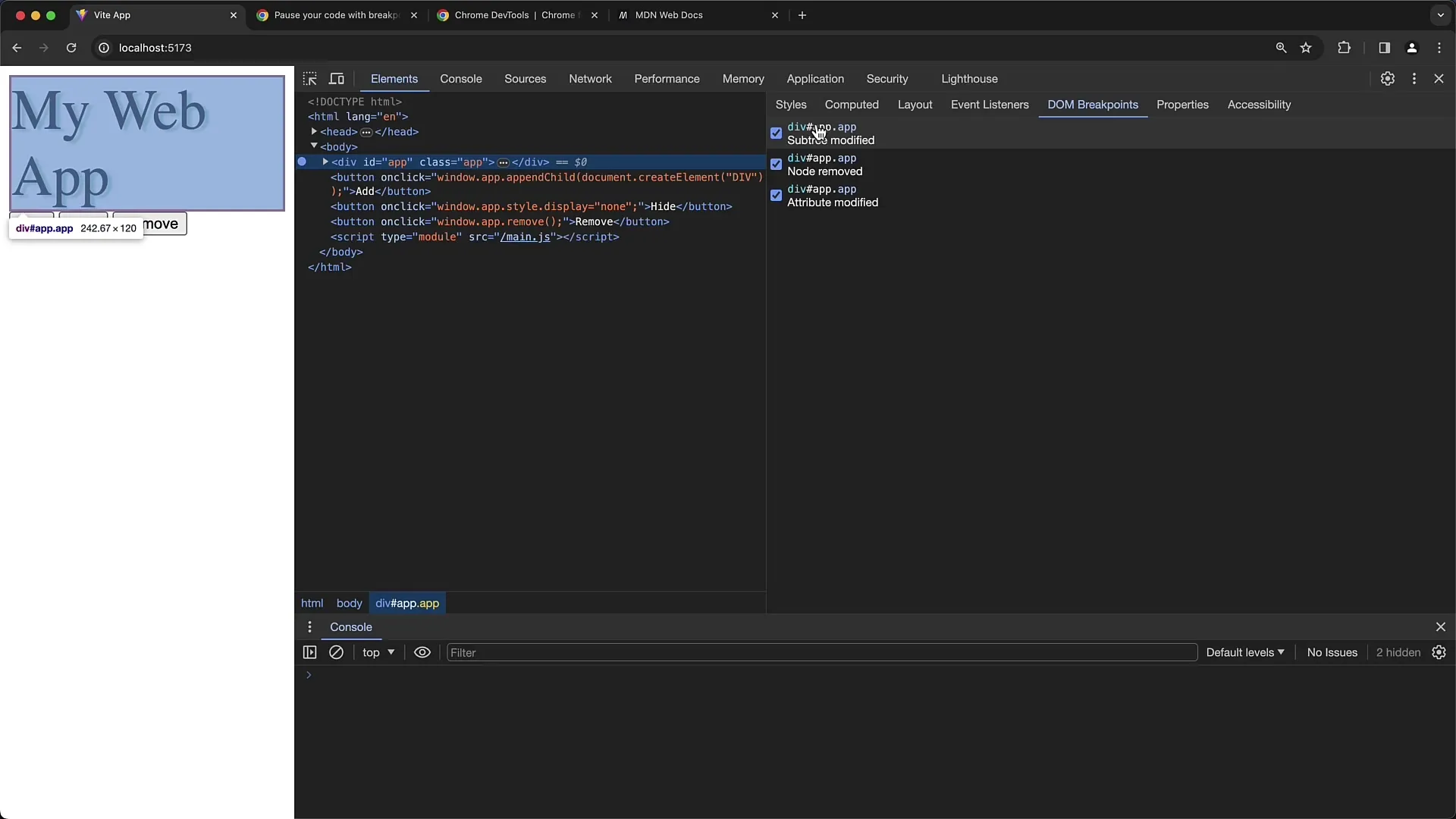
요약하자면, DOM 중단점을 사용하면 DOM에서 언제 어떻게 변경이 이루어지는지 체계적으로 이해할 수 있습니다. 이는 복잡한 DOM 조작을 다룰 때 매우 유용합니다.
요약
DOM 중단점을 효과적으로 사용하면 DOM의 특정 변경 사항을 모니터링하여 문제를 더 빠르게 식별하고 웹 애플리케이션을 최적화할 수 있습니다.
자주 묻는 질문
DOM 중단점이란 무엇인가요? DOM 중단점은 DOM 요소가 변경되는 시점을 모니터링할 수 있는 Chrome 개발자 도구의 기능입니다.
DOM 중단점은 어떻게 설정하나요? 개발자 도구에서 요소를 선택하고 마우스 오른쪽 버튼을 클릭한 후 '중단점'을 선택하여 다양한 유형의 중단점을 선택하세요.
DOM 중단점에는 어떤 유형이있나요? 하위 트리 수정, 속성 수정, 노드 제거의 세 가지 유형이 있습니다.
DOM 중단점은 언제유용하나요? DOM 조작의 동작을 이해하고 디버깅할 때 유용합니다.
중단점이 있는 요소를 제거하면 어떻게되나요? 요소를 제거하면 연결된 중단점도 사라집니다. 중단점을 계속 사용하려면 다시 설정해야 합니다.


